6 کاری که Bitdefender Mobile Security می تواند برای شما انجام دهد وقتی دستگاه اندرویدی شما به سرقت می رود
آیا تا به حال برای شما هم پیش آمده است که گوشی هوشمند اندرویدی(Android smartphone) شما به سرقت رفته باشد؟ آیا(Did) فکر کردید آیا راهی برای ردیابی مکان و بازیابی آن وجود دارد؟ یا حداقل راهی برای اطمینان از اینکه هیچ کس نمی تواند به داده های خصوصی که در دستگاه خود ذخیره کرده اید دسترسی داشته باشد؟ خوب، اگر Bitdefender Mobile Security 2016 را روی گوشی هوشمند خود نصب کنید و ماژول Anti-Theft آن را پیکربندی کنید، کارهایی وجود دارد که می توانید برای بازیابی تلفن هوشمند اندرویدی(Android smartphone) دزدیده شده خود انجام دهید یا اگر همه چیز را از دست داده اید، داده های روی آن را پاک کنید. امید به یافتن آن امروز، ما قصد داریم کارهایی را که باید با Bitdefender Mobile Security 2016 انجام دهید ، هنگامی که گوشی هوشمند اندرویدی(Android smartphone) شما به سرقت می رود، به شما نشان می دهیم.
قبل از اینکه بتوانید گوشی هوشمند اندرویدی(Android smartphone) دزدیده شده خود را با استفاده از Bitdefender Mobile Security 2016 بازیابی کنید، چه چیزی لازم است(Bitdefender Mobile Security 2016)
در این مقاله زیر، ما فرض میکنیم که Bitdefender Mobile Security 2016 را روی تلفن هوشمند اندرویدی خود نصب کردهاید و ماژول (Android smartphone)Anti-Theft آن را قبل از سرقت آن پیکربندی کردهاید . Bitdefender Mobile Security 2016 یکی از بهترین راه حلهای امنیتی موبایل موجود برای دستگاههای اندرویدی(Android) است و اگر میخواهید نگاهی دقیقتر به آنچه ارائه میدهد بیندازید، بررسی ما ممکن است مورد توجه شما قرار گیرد: امنیت برای همه - بررسی Bitdefender Mobile Security 2016 .
قبل از اینکه بتوانید از ویژگی های ارائه شده توسط Bitdefender Mobile Security 2016 برای بازیابی گوشی هوشمند اندرویدی(Android smartphone) دزدیده شده خود استفاده کنید، باید چند مورد را پیکربندی کنید . همه آنها کارهای ساده ای هستند و همه آنها را در این مقاله خواهید یافت: 6 مرحله برای اطمینان از اینکه همیشه می توانید مکان دستگاه Android(Android device) خود را پیدا کنید .
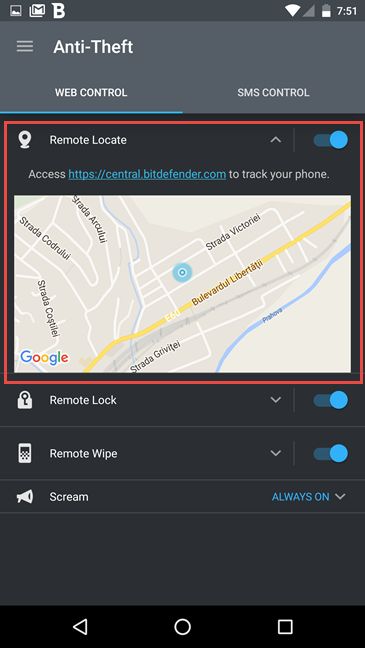
اگر Bitdefender Mobile Security 2016(Bitdefender Mobile Security 2016) را طبق دستورالعمل پیکربندی کردهاید ، ادامه دهید و مراحلی را که در ادامه به اشتراک میگذاریم دنبال کنید.
1. سعی کنید تلفن هوشمند اندرویدی (Android smartphone)دزدیده(T ry) شده خود را پیدا کنید
Bitdefender Mobile Security 2016 با استفاده از سنسور GPS(GPS sensor) و اتصال بی سیم تلفن هوشمند اندرویدی(Android smartphone) دزدیده شده شما می تواند به شما در یافتن مکان آن کمک کند. وقتی در چنین موقعیتی قرار گرفتید، میتوانید گوشی هوشمند خود را یا از حساب آنلاین Bitdefender Central خود یا از تلفن هوشمند دیگری با استفاده از یک دستور پیام کوتاه(SMS command) جستجو کنید.
اولین روش برای تعیین مکان دستگاه اندرویدی دزدیده شده شما این است که از حساب (Android device)Bitdefender Central خود استفاده کنید . با دنبال کردن این لینک می توانید به آن دسترسی پیدا کنید: https://central.bitdefender.com . سپس با حساب Bitdefender(Bitdefender account) خود وارد شوید .

در داشبورد حساب (account dashboard)Bitdefender خود ، در بخش My Devices ، روی (My Devices)دستگاه اندرویدی(Android device) گم شده خود کلیک یا ضربه بزنید .

سپس روی قسمت Anti-Theft از منوی بالا کلیک کرده یا ضربه بزنید.

و وایلا! Bitdefender Mobile Security 2016 اکنون از Google Maps برای نشان دادن آخرین مکان شناخته شده دستگاه اندرویدی(Android device) شما استفاده می کند . روی نقشه یا زیر آن، کادری با آدرس دقیق مکان(address location) دستگاهتان نیز مشاهده خواهید کرد.

برای دریافت موقعیت مکانی به روز (date location)دستگاه Android(Android device) خود ، روی Locate کلیک کنید یا روی آن ضربه بزنید(click or tap) . این باعث میشود که Bitdefender با تلفن هوشمند یا تبلت اندرویدی(Android smartphone or tablet) شما تماس گرفته و مکان آن را روی نقشه بهروزرسانی کند.

اگر همه چیز به خوبی کار می کرد، اکنون مکان دستگاه Android(Android device) خود را می دانید . با این حال، اگر در طول مسیر مشکلی پیش آمد، یا اگر نمیتوانید از حساب Bitdefender Central خود استفاده کنید ، ممکن است بخواهید از دستور SMS(SMS command) برای پیدا کردن مکان گوشی هوشمند خود استفاده کنید.
Bitdefender Mobile Security 2016 همچنین می تواند از دستورات SMS استفاده کند تا مکان (SMS)گوشی هوشمند اندرویدی(Android smartphone) گم شده یا دزدیده شده را که راه حل امنیتی(security solution) را روی آن نصب کرده اید به شما بگوید. برای دریافت موقعیت مکانی تلفن هوشمند اندرویدی(Android smartphone) خود ، از هر تلفن دیگری استفاده کنید تا پیام کوتاه(SMS message) زیر را برای آن ارسال کنید: BD-XXXX LOCATE ، که در آن XXXX کد پین است(PIN code) که برای ماژول ضد سرقت (Anti-Theft)Bitdefender از تلفن هوشمند گمشده اندرویدی(Android smartphone) تنظیم کرده اید .

در عرض چند ثانیه، تلفن هوشمند اندرویدی(Android smartphone) گم شده یا دزدیده شده شما در قالب یک پیام کوتاه(SMS message) پاسخ می دهد. این یک پیوند نقشه گوگل(Google Maps) به شما می دهد که به شما می گوید گوشی هوشمند شما در زمان دریافت فرمان SMS(SMS command) شما کجا بوده است.

اگر روی پیوند پیامکی(SMS message) که دریافت کردهاید ضربه بزنید، تلفن هوشمند فعلی شما مرورگر وب پیشفرض خود را بارگیری میکند و(default web browser and point) شما را به مکان گوشی هوشمند اندرویدی گمشدهتان(Android smartphone) نشان میدهد .

اکنون می توانید بروید و گوشی هوشمند اندرویدی(Android smartphone) خود را بازیابی کنید . خیلی تمیز(Pretty neat) ، درسته؟
2. اگر دلایلی دارید که فکر می کنید گوشی هوشمند دزدیده شده شما نزدیک است، آن را فریاد بزنید تا بتوانید به سرعت آن را تشخیص دهید.
اگر قبلاً از ویژگی مکان یابی Anti-Theft از (Anti-Theft)Bitdefender Mobile Security 2016 استفاده کرده اید و می دانید که تلفن هوشمند اندرویدی(Android smartphone) دزدیده شده شما در نزدیکی شماست، مجموعه امنیتی(security suite) موبایل دارای ویژگی عالی دیگری است که می توانید از آن استفاده کنید: آن SCREAM نام دارد. و این دقیقاً همان کاری است که انجام می دهد! 🙂
از طریق حساب Bitdefender Central خود یا با یک پیام متنی ساده، می توانید از راه دور به (SMS text)گوشی هوشمند اندرویدی(Android smartphone) دزدیده شده خود دستور دهید که جیغ بزند. هنگامی که فرمان شما را دریافت می کند، تلفن هوشمند شما صدای بسیار بلندی را پخش می کند، حتی اگر روی حالت بی صدا تنظیم شده باشد. به این ترتیب، اگر کسی که گوشی هوشمند شما را دزدیده است در نزدیکی شما باشد، می توانید به راحتی او را شناسایی کنید. هیچ پنهانی از آن صدای بسیار بلند وجود ندارد. آنقدر آزاردهنده و بلند است که حتی ریپ ون وینکل(Rip Van Winkle) را هم بیدار کند ! 🙂
اگر ترجیح می دهید از داشبورد Bitdefender Central خود استفاده کنید، (Bitdefender Central)دستگاه اندروید(Android device) گم شده خود را انتخاب کنید و سپس به بخش Anti-Theft بروید .
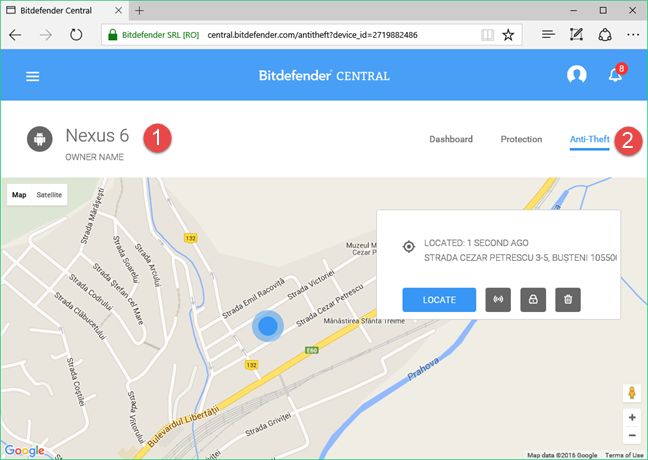
در نقشه ای که مکان دستگاه اندرویدی(Android device) شما را به شما نشان می دهد، کادری با آدرس دقیق و چند دکمه نیز پیدا خواهید کرد. دکمه دوم Alert نام دارد و همان دکمه ای است که اندروید دزدیده شده شما را فریاد(Android scream) می زند . روی آن کلیک کنید(Click) یا ضربه بزنید.
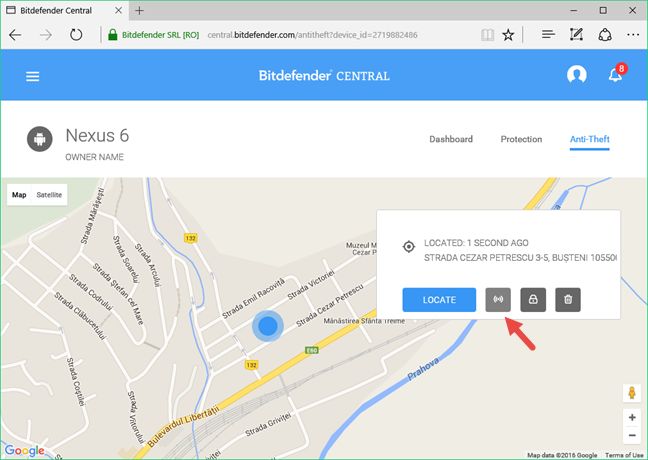
Bitdefender به شما این فرصت را می دهد که یک پیام متنی به (text message)دستگاه اندرویدی(Android device) دزدیده شده خود و "Play alarm" ارسال کنید. این گزینه آخر همان گزینه ای است که اندروید(Android) شما را "فریاد" می کند، بنابراین قبل از فشار دادن دکمه Send مطمئن شوید که تیک زده شده است .
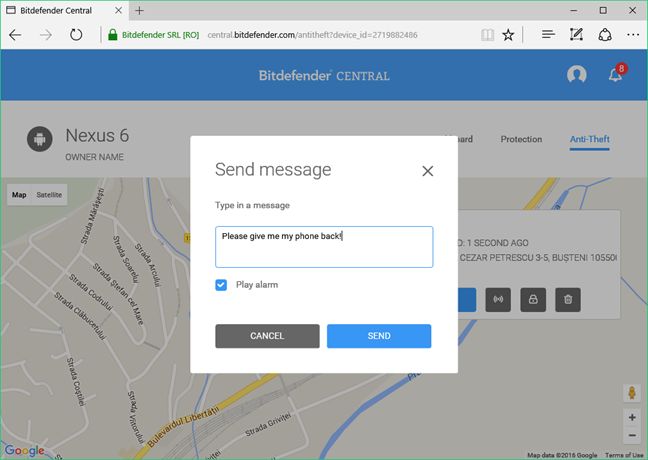
علاوه بر هشدار صدای(sound alert) بسیار آزاردهنده و بلند ، دزدی که دستگاه اندرویدی(Android device) شما را دزدیده است پیام شما را نیز دریافت می کند، مانند این:

اگر به مرورگر وب(web browser) دسترسی ندارید یا ترجیح میدهید از تلفن دیگری استفاده کنید، میتوانید یک فرمان SMS به (SMS command)دستگاه اندرویدی(Android device) دزدیده شده خود بفرستید تا آن را "فریاد" کنید. پیام متنی پیامکی(SMS text) که باید ارسال کنید «BD-XXXX SCREAM» است، که در آن «XXXX» کد پین Bitdefender است که روی (Bitdefender PIN code)دستگاه اندرویدی(Android device) دزدیده شده خود تنظیم کردهاید .

برخلاف زمانی که از Bitdefender Central استفاده می کنید ، دستور SMS(SMS command) به شما اجازه نمی دهد برای دزدی که دستگاه اندرویدی شما را دزدیده است پیام متنی ارسال کنید. (text message)این باعث می شود دستگاه(device play) شما آن صدای بسیار بلند و بسیار آزار دهنده را پخش کند.

صرف نظر از روشی که برای "فریاد کردن" تلفن هوشمند خود انتخاب کرده اید، هنگامی که صدای هشدار(alert sound) را شروع به پخش کرد ، اگر در نزدیکی شما باشد به راحتی آن را تشخیص خواهید داد.
3. گوشی هوشمند اندرویدی(Android smartphone) دزدیده شده خود را قفل کنید تا مطمئن شوید که اطلاعات موجود در آن به راحتی توسط سارقان قابل دسترسی نیست.
یکی دیگر از ویژگی های امنیتی(security feature) مفید ارائه شده توسط ماژول Anti-Theft موجود در (Anti-Theft)Bitdefender Mobile Security 2016 ، گزینه قفل کردن گوشی هوشمند دزدیده شده شما است. یا از طریق حساب آنلاین Bitdefender Central یا با کمک یک پیام کوتاه ، می توانید به (SMS message)گوشی هوشمند اندرویدی(Android smartphone) دزدیده شده خود دستور قفل کردن خود را بدهید. گوشی هوشمند از کد پین(PIN code) امنیتی که برای ماژول Anti-Theft در (Anti-Theft)Bitdefender Mobile Security 2016 تنظیم کرده اید استفاده می کند. در حالی که دسترسی سارق به دادههای شما را غیرممکن نمیکند، اما این اقدام دسترسی او به آنها را سختتر میکند.
اگر می خواهید دستگاه اندرویدی(Android device) دزدیده شده خود را از راه دور از حساب وب (web account)Bitdefender Central خود قفل کنید ، دستگاه خود را انتخاب کرده و به بخش Anti-Theft بروید .
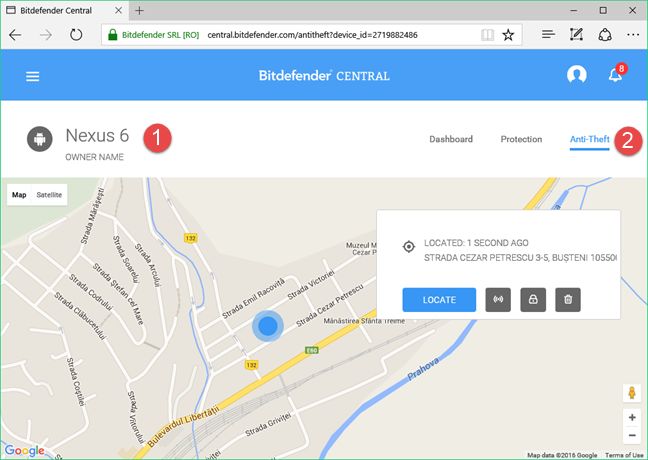
در کادر آدرس(address box) ، در میان دیگر گزینه های Anti-Theft ، دکمه ای به نام Lock را نیز خواهید دید . باید سومین ردیف باشد و شبیه قفل می شود. روی آن کلیک کنید(Click) یا ضربه بزنید.
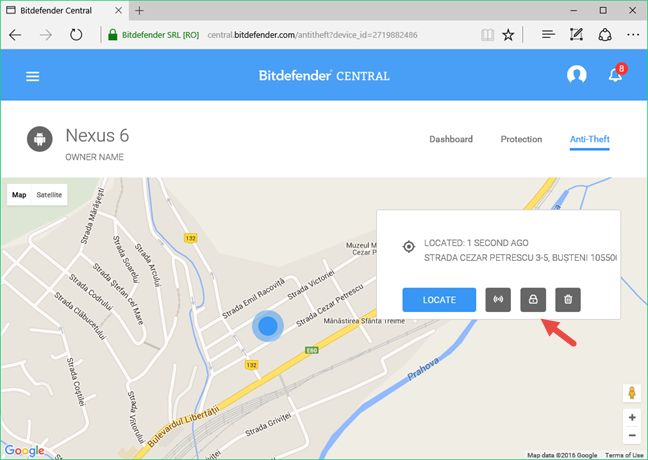
Bitdefender از شما می خواهد که پین کدی(PIN code) را که برای آن دستگاه اندرویدی(Android device) خاص تنظیم کرده اید وارد کنید . آن را وارد کرده و دکمه قفل(Lock) را فشار دهید.
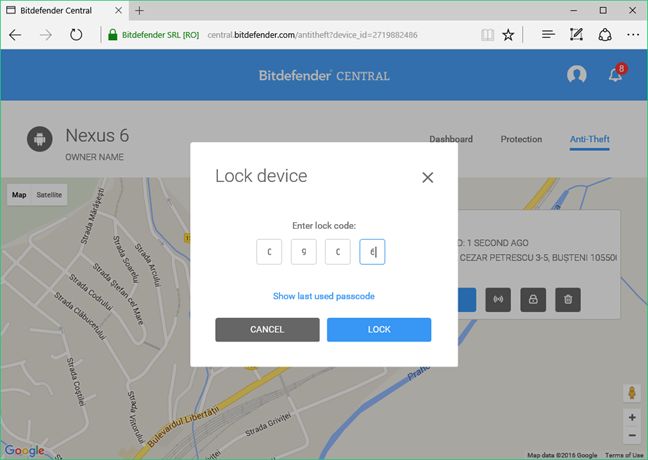
Bitdefender Central به شما اطلاع می دهد که "یک فرمان قفل به دستگاه شما ارسال شده است." ("A lock command has been sent to your device.").

برای اینکه بتوانید از دستگاه اندرویدی(Android device) خود استفاده کنید ، دزدی که آن را دزدیده است راهی جز وارد کردن پین کدی(PIN code) که در Bitdefender Mobile Security 2016 تنظیم کرده اید را نخواهد داشت . و تقریباً غیرممکن است که او کد پین(PIN code) شما را حدس بزند ، بنابراین دادههای شما حداقل برای مدتی باید امن باشند.
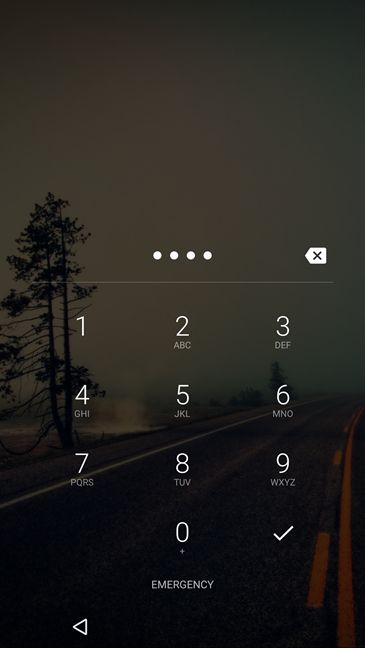
Bitdefender همچنین به شما امکان می دهد (Bitdefender)دستگاه اندرویدی(Android device) دزدیده شده خود را با استفاده از دستور SMS(SMS command) قفل کنید . اگر آن را به استفاده از Bitdefender Central ترجیح می دهید ، از هر تلفنی برای ارسال این پیام متنی به (SMS text)دستگاه اندرویدی(Android device) دزدیده شده خود استفاده کنید : "BD-XXXX LOCK" . توجه داشته باشید که بخش XXXX دستور، پین کدی(PIN code) است که برای Bitdefender در (Bitdefender)دستگاه اندرویدی(Android device) دزدیده شده خود تنظیم کرده اید .
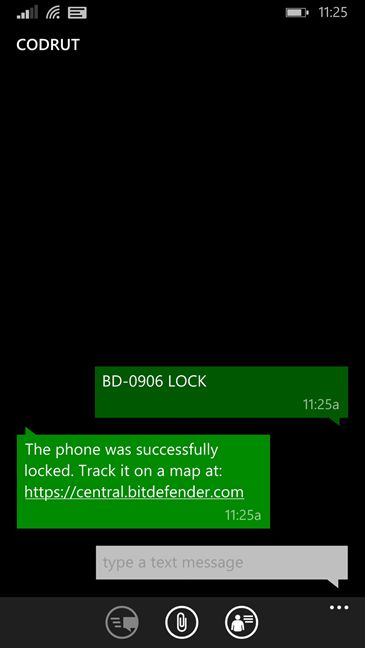
چه استفاده از Bitdefender Central را ترجیح دهید و چه از یک دستور پیام کوتاه(SMS command) ، تأثیر فرمان Lock یکسان خواهد بود.
4. تلفن هوشمند اندرویدی(Android smartphone) دزدیده شده خود را با شما تماس بگیرید تا بتوانید دزد آن را ردیابی کنید
گاهی اوقات گوش دادن به صحبت های دزدی که گوشی هوشمند شما را دزدیده است می تواند به شما در شناسایی او کمک کند. Bitdefender Mobile Security 2016 شامل این ویژگی است و با یک دستور پیام کوتاه ساده، (SMS command)گوشی هوشمند اندرویدی(Android smartphone) دزدیده شده شما می تواند با شما تماس بگیرد. چه کسی می داند، شاید دزد در واقع یکی از نزدیکان شما باشد و فقط با گوش دادن به صدای او بتوانید متوجه شوید که او کیست.
برای اینکه تلفن هوشمند اندرویدی(Android smartphone) دزدیده شده شما با شما تماس بگیرد، از هر تلفنی که دارید برای ارسال این دستور SMS(SMS command) استفاده کنید : "BD-XXX CALLME"("BD-XXXX CALLME") . بخش «XXXX» فرمان، کد پین است(PIN code) که روی دستگاه اندرویدی(Android device) به سرقت رفته تنظیم کردهاید .

فرآیند تماس بسیار سریع انجام می شود، بنابراین شانس بسیار کمی برای دزد گوشی هوشمند شما وجود دارد که متوجه شود کسی واقعاً به شما گوش می دهد.
5. هنگامی که شخصی سیم کارت(SIM card) را از تلفن هوشمند اندرویدی(Android smartphone) شما تغییر می دهد، به شماره مورد اعتمادی که تنظیم کرده اید اطلاع دهید
ماژول Anti-Theft از Bitdefender Mobile Security شامل یکی دیگر از ویژگی های بسیار مفید است: این ماژول می تواند هر زمان که شخصی سیم کارت(SIM card) را از تلفن هوشمند اندرویدی(Android smartphone) شما تغییر می دهد، شماره مورد اعتمادی را که تنظیم کرده اید با استفاده از یک متن پیام کوتاه(SMS text) مطلع کند . اگر شما کسی هستید که سیم کارت(SIM card) را عوض کرده اید، جای نگرانی نیست. با این حال، اگر گوشی هوشمند خود را گم کرده اید یا شخصی آن را دزدیده(smartphone or someone stole) است، اگر کسی که آن را پیدا کرده سیم کارت(SIM card) را عوض کرده است، کاملاً واضح است که آن شخص قصد پس دادن تلفن هوشمند شما را ندارد. ویژگی تغییر سیم کارت(SIM Change) Bitdefender یک پیام کوتاه از سیم کارت(SIM) جدید در شما ارسال می کندتلفن هوشمند دزدیده شده(stolen smartphone) به شماره مورد اعتمادی که شما تنظیم کرده اید. به این ترتیب، شماره تلفن(phone number) سارق را خواهید دانست که اطلاعات بسیار مهمی است. چه کسی می داند، ممکن است متوجه شوید که دزد در واقع کسی است که شما می شناسید. و اگر این کار را نکنید، حداقل می دانید که باید دستور Wipe SMS را به کدام شماره ارسال کنید.

ویژگی تغییر سیم کارت از ماژول (SIM Change)Anti-Theft Bitdefender به طور پیش فرض فعال است و غیرفعال نمی شود. اگر میخواهید وضعیت آن را بررسی کنید، آن را در بخش کنترل پیامک(SMS Control) ماژول Anti-Theft از (Anti-Theft)Bitdefender Mobile Security مشاهده خواهید کرد.
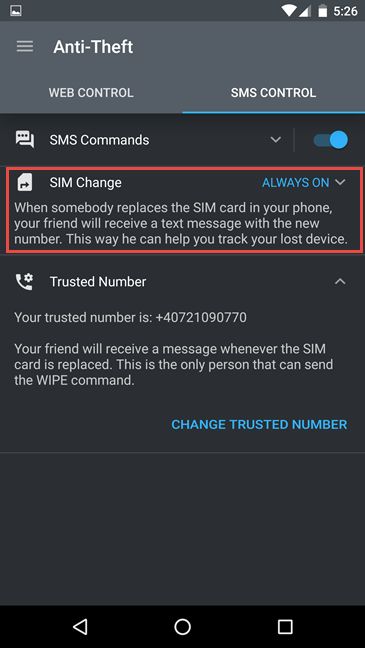
6 . هنگامی که تمام امید خود را برای بازیابی آن از دست دادید، تلفن هوشمند اندرویدی(Android smartphone) دزدیده شده خود را پاک کنید
در نهایت، اگر هیچ چیزی کار نکرد و شانس بازیابی تلفن هوشمند اندرویدی(Android smartphone) دزدیده شده خود را از دست دادید، باید آن را پاک کنید. این بدان معناست که شما باید تک تک اطلاعات شخصی را از آن پاک کنید تا کسی نتواند به اطلاعات شخصی یا محرمانه شما دسترسی داشته باشد. از این گذشته، گوشی های هوشمند ما صمیمی ترین دستگاه های محاسباتی ما هستند.
دو راه برای صدور دستور Wipe وجود دارد. (Wipe)میتوانید از حساب Bitdefender Central خود استفاده کنید یا میتوانید از شماره تلفن(phone number) مورد اعتمادی که قبلاً در ماژول Anti-Theft Bitdefender تنظیم کردهاید ، از (Anti-Theft)دستگاه(Bitdefender) دزدیده شده خود یک فرمان پیامکی ارسال کنید.(SMS command)
در Bitdefender Central ، دستگاه اندرویدی(Android device) دزدیده شده خود را انتخاب کنید و به بخش Anti-Theft بروید .

سپس، در کادر آدرس(address box) ، روی دکمه پاک کردن (Wipe)کلیک یا ضربه بزنید(click or tap) . این آخرین مورد از لیست است و شبیه سطل زباله(trash bin) است.
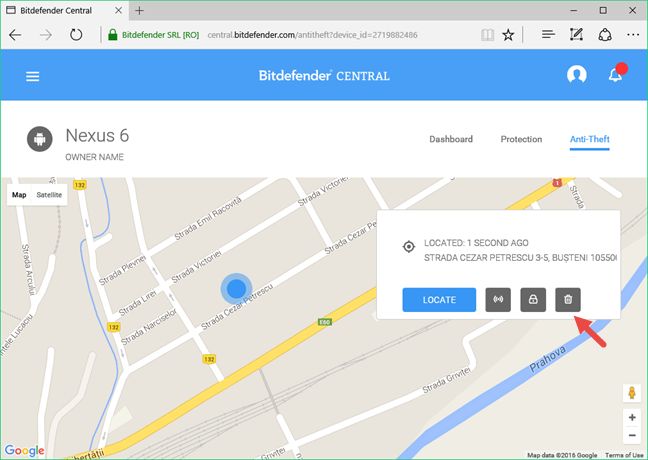
بیت دیفندر(Bitdefender) از شما می خواهد که اطمینان حاصل کنید که در این مورد مطمئن هستید، زیرا عمل پاک کردن غیرقابل برگشت است. اگر امیدی به بازگرداندن دستگاه اندرویدی(Android device) دزدیده شده خود را از دست دادید ، ادامه دهید و آن را پاک کنید. گزینهای را که میگوید «میدانم که با این کار تمام دادههای دستگاه من بدون هیچ گزینه بازیابی حذف میشود» را("I understand that this will delete all data from my device without any recovery options") علامت بزنید و سپس دکمه پاک کردن(Wipe) را فشار دهید.

اگر نمیتوانید به Bitdefender Central خود دسترسی پیدا کنید ، یا اگر ترجیح میدهید از پیامهای SMS استفاده کنید، میتوانید دستور Wipe را از این طریق نیز ارسال کنید. برای پاک کردن دستگاه اندرویدی(Android device) دزدیده شده خود ، باید این دستور SMS را(SMS command) به آن ارسال کنید: "BD-XXX WIPE"("BD-XXXX WIPE") . " XXXX" کد پین Bitdefender است(Bitdefender PIN code) که روی دستگاه Android(Android device) به سرقت رفته تنظیم کرده اید . بسیار مهم است که در نظر داشته باشید برای اینکه این دستور کار کند، باید آن را فقط از شماره مورد اعتمادی که در ماژول Anti-Theft Bitdefender تنظیم کرده اید از (Bitdefender Anti-Theft)دستگاه اندرویدی(Android device) به سرقت رفته ارسال کنید.
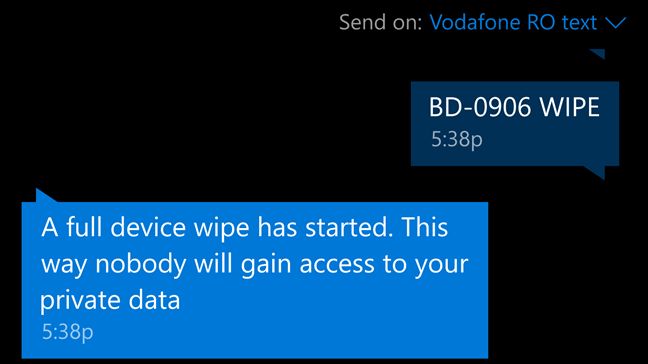
بسیار مهم است که به یاد داشته باشید که دستور Wipe آخرین راه حل است و فقط در صورتی باید از آن استفاده کنید که مطمئن باشید هیچ شانسی برای بازگرداندن (resort action)دستگاه اندرویدی(Android device) دزدیده شده خود ندارید . پاک کردن دستگاه به این معنی است که هیچ داده ای از آن بعداً قابل بازیابی نخواهد بود، نه توسط شما یا افراد دیگری.
نتیجه
اگر Bitdefender Mobile Security 2016 را برای ایمن کردن تلفن هوشمند اندرویدی(Android smartphone) خود دارید ، بیش از چند کار وجود دارد که می توانید در صورت سرقت آن انجام دهید. ماژول Anti-Theft می تواند به شما کمک کند تا گوشی هوشمند دزدیده شده(stolen smartphone) خود را پیدا کنید ، می تواند به شما کمک کند از داده های موجود در آن محافظت کنید و حتی می تواند یک فرآیند پاک کردن کامل را آغاز کند که تمام اطلاعات خصوصی ذخیره شده در (erase process)دستگاه Android(Android device) دزدیده شده شما را حذف می کند . آیا این ویژگی های امنیتی را مفید می دانید؟ آیا دوست دارید بیت دیفندر(Bitdefender) در به روز رسانی های آینده چیز دیگری را به محصول امنیتی(security product) خود برای اندروید(Android) اضافه کند ؟
Related posts
با استفاده از Bitdefender Mobile Security و آنتی ویروس، از برنامه های اندروید حساس با رمز عبور محافظت کنید
3 روشی که Bitdefender Mobile Security & Antivirus از شما در برابر بدافزار محافظت می کند
با استفاده از Bitdefender Clueful، برنامههای اندرویدی خود را در مورد شما بیاموزید
چگونه به نصب APK در Android بدون Google Play Store
چگونه به سفارشی کردن Android Quick Settings menu
نحوه تغییر تنظیمات دو سیم کارت در گوشی های هوشمند سامسونگ گلکسی
نحوه تغییر یا حذف پین سیم کارت آیفون یا آیپد
4 روش برای باز کردن تنظیمات آیفون -
3 روش برای متوقف کردن همگام سازی اعلان ها بین ویندوز 10 موبایل و ویندوز 10
چگونه آیفون خود را با ویندوز 10 به کامپیوتر متصل کنم؟
چگونه تلفن هوشمند اندرویدی خود را به رایانه شخصی ویندوز 10 متصل کنم
سوالات ساده: احراز هویت دو مرحله ای یا تایید دو مرحله ای چیست؟
از کد PUK برای باز کردن قفل سیم کارت اندروید خود استفاده کنید
چگونه تمام تنظیمات (و محتوا) را در iPhone یا iPad خود بازنشانی کنیم
امنیت برای همه - بررسی نورتون امنیت و آنتی ویروس برای اندروید
چگونه با استفاده از Miracast به صورت بی سیم از اندروید به تلویزیون یا مانیتور پروژکتور کنیم
چگونه به نوبه خود در iPhone 11 و سه راه برای آن را خاموش
چگونه گوشی هوشمند ویندوز 10 موبایل خود را به تنظیمات کارخانه بازگردانیم
"به فروشگاه Google Play بچسب!" کارشناس مشهور امنیت اطلاعات در ESET می گوید
امنیت برای همه - بررسی آنتی ویروس و امنیت کسپرسکی برای اندروید
